Содержание
Огромная доля сайтов в интернете используют cookie в своей работе, делается это в том числе для вашего удобства, так как, данная технология позволяет сохранять вводимые данные, сессии авторизации и т.д. на вашем же компьютере.
Так, при повторном посещение какого-либо сайта не придется вводить заново логин и пароль, чтобы попасть в свой аккаунт. Но случается, что cookies просто-напросто отключены и их необходимо обратно включить.

Из недавней публикации вы могли узнать, как очистить кэш браузера, сегодня мы подробно разберем, как включить cookies в пяти самых популярных и используемых браузерах.
Руководство для них будет практически одинаковым за исключением некоторых нюансов в названиях пунктов меню и их расположении, так что, даже если вы используете другой браузер, то в любом случае сможете разобраться, где искать нужные установки.
Как включить Cookies в браузере Chrome
Откройте настройки хром, для этого щелкните по иконке в виде троеточия в правом углу сверху и в выпавшем меню нажмите по соответствующему пункту.

Прокрутите открывшеюся страницу до самого низа и щелкните по ссылке «Дополнительные». Откроются расширенные опции, зайдите в раздел «Настройки контента».

Самым первым параметром будет «Файлы cookie», перейдите по нему и сделайте активным пункт разрешения сохранения и чтения куки файлов.

На этом все, перезагружать программу необязательно.
Как включить куки в Яндекс Браузер
Кликните по иконке с тремя полосками в верхней части программы и далее откройте «Настройки».

Промотайте открывшуюся страничку до самого низа и щелкните по кнопке, которая позволяет посмотреть дополнительные настройки (смотрите картинку). В блоке «Защита личных данных» щелкните по ссылке в виде кнопки «Настройки содержимого…» и поставьте галочку у параметра с разрешением сохранения локальных данных. Нажмите «Готово».

Все, cookies активированы, если вам интересно, как сделать, чтобы при запуске данного ПО, автоматически открывалась страничка с поиском и новостями Яндекса, то читайте статью — как сделать яндекс стартовой страницей.
Как включить куки в Опере
Кликните по иконке оперы в верху слева программы и из меню перейдите в настройки или нажмите разом две клавиши «ALT + P».

В открывшемся окне, в левом столбце перейдите по разделу «Безопасность», промотайте страничку до низа и в блоке «Файлы cookie» установите галочку самого первого пункта — «Разрешить локальное сохранение данных».

Готово, также можете прочитать статью, как очистить кэш в опере, там также затрагивается тема куки для этого браузера в разных его версиях.
Как включить куки в Mozilla Firefox
В Мозиле щелкните по иконке с тремя линиями в правой верхней части и откройте настройки.

В левом столбце перейдите к разделу «Приватность и защита» и в блоке «Куки и данные сайтов» поставьте галочку у верхнего пункта, что вы принимаете их.

Как видите, все легче легкого, вы активировали их.
Как включить куки в Интернет Эксплорер
Щелкните по значку шестеренку в верхней части программы и откройте «Свойства браузера».

Перейдите на вкладку «Конфиденциальность» и кликните по кнопке «Дополнительно», поставьте галочку и пунктов «Принимать» и «Всегда разрешать…». Нажмите «ОК».

Включить куки в Microsoft Edge
Кликните по значку троеточия в правой верхней части и откройте «Параметры». Далее щелкните по дополнительным параметрам.

Промотайте их до низа и в блоке «Файлы cookie» установите значение «Не блокировать файлы cookie».

Щелкните в меню по «Safari» и войдите в его настройки, после чего перейдите по вкладке «Конфиденциальность».

Уберите галочку с параметра «Блокировать все файлы cookie».

Все, теперь они будут сохраняться.
В заключение
Как видите процесс для различного ПО для серфинга в интернете практически одинаковый, надеюсь вы смогли разобраться в данном вопросе. Будет еще много статей по теме глобальной паутины, ее секретах и многом другом, так что заходите почаще!
Полноценное функционирование сайтов определяется множеством параметров. Одним из них является поддержка cookies или возможность использовать создаваемые веб-страницами данные, хранимые в памяти компьютера. Другими словами, cookies – это текстовые файлы, содержащие в себе информацию о производимых персональных настройках на различного рода интернет-ресурсах (дизайн, часовой пояс, город и т. д.), а также об активности пользователя и его аутентификации (выполнение входа в аккаунт). Они значительно упрощают ввод информации при регистрации на сайтах или заполнении форм другого рода.

Среди пользователей всемирной сети существует мнение, что активация cookies может нанести вред компьютеру, как вирус, шпионская программа или вредоносное ПО. Это не так. Сами по себе эти файлы не могут выполнять никаких действий, являясь простыми текстовыми данными. Они не тормозят работу системы и не требуют систематического удаления, хранятся в памяти ПК до истечения срока их действия.
Зачастую куки в браузерах включены по умолчанию. Если они отключены, то необходимо знать, как включить cookies самостоятельно в том или ином браузере. Включить поддержку cookies не составит труда как начинающему, так и опытному пользователю. Подробнее остановимся на особенностях их активации в самых популярных браузерах.
Многие пользователи для просмотра страниц используют традиционный браузер Internet Explorer. Для этой программы, начиная с 6 версии и выше, файлы cookie можно включить следующим образом:
- на верхней панели найти раздел меню «Сервис»;
- щелкнуть мышкой по строке «Свойства обозревателя»;
- переключиться на вкладку «Конфиденциальность»;
- кликнуть по строке «Дополнительно»;
- поставить галочку в чекбоксе напротив пункта «Перекрыть автоматическую обработку файлов cookie»;
- выбрать в группах «Основные cookie» и «Сторонние cookie» вариант «Принимать»;
- подтвердить внесенные изменения, нажав кнопку «Ок».

Существует и более простой способ включения cookies в браузере Internet Explorer. Достаточно перетащить ползунок, расположенный в той же вкладке «Конфиденциальность», показывающий уровень безопасности при работе в сети, и выставить его на средний или низкий показатель.
Одним из популярных браузеров является Mozilla Firefox. Пользователи, использующие его для работы в сети, должны знать, как включить cookies в нем. Для этого потребуется:
• открыть раздел «Инструменты»;
• зайти в подраздел «Настройки»;
• во вкладке «Приватность» найти строку Firefox;
• в выплывающем меню кликнуть по пункту «Будет запоминать историю»;
• сохранить изменения нажатием кнопки «Ок».
В браузере Mozilla Firefox файлы cookies можно включить и другим способом. Для этого нужно:
• в окне «Настройки» щелкнуть по вкладке «Приватность»;
• в блоке «История» найти параметр Firefox;
• в выплывающем меню из предложенного списка выбрать пункт «Будет использовать ваши настройки хранения истории»;
• поставить галочку в чекбоксе строки «Принимать куки с сайтов»;
• задать значение «Всегда» для параметра «Принимать куки со сторонних сайтов»;
• в пункте «Сохранять куки» выбрать строку «До истечения срока их действия»;
• подтвердить внесенные изменения.
Пользователи часто отдают предпочтение браузеру Opera, оценивая по достоинству его простоту, удобство, безопасность и двадцатилетнюю историю. При его использовании также нередко возникает вопрос о том, как включить cookies в Opera для хранения информации на ПК.
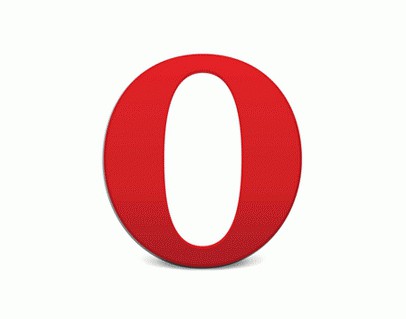
Для этого необходимо выполнить следующий алгоритм действий:
• зайти в меню «Инструменты»;
• найти раздел «Настройки»;
• переключиться на вкладку «Дополнительно»;
• в боковом меню кликнуть по строке Cookies;
• активировать пункт «Принимать cookies»;
• сохранить внесенные в настройки изменения.

Появившейся недавно, но уже завоевавший популярность у пользователей всемирной сети браузер Google Chrome также оснащен поддержкой файлов cookie, активированных по умолчанию. Если появляется необходимость их включения, потребуется:
• зайти в главное меню браузера, щелкнув на кнопку, расположенную рядом с адресной строкой;
• открыть раздел «Настройки»;
• во вкладке «Настройки» кликнуть мышкой по строке «Показать дополнительные настройки»;
• найти блок «Личные данные» и нажать на кнопку «Настройка контента»;
• перейти к пункту «Файлы cookie»;
• выбрать параметр «Разрешать сохранение локальных данных»;
• подтвердить изменение, кликнув по кнопке «Готово».
Настройки браузера от популярного ресурса Yandex позволяют определять параметры обработки поступающих с различных сайтов файлов cookies. Для того чтобы включить подобную функцию, потребуется:
• найти значок в виде шестеренки, расположенный в правом верхнем углу, и кликнуть по нему мышкой;
• в открывшемся окне выбрать раздел «Настройки»;
• внизу найти строку «Показать дополнительные настройки» и кликнуть по ней мышкой;
• перейти в блок «Защита личных данных»;
• нажать на кнопку «Настройка содержимого»;
• найти пункт «Файлы cookie»;
• задать необходимые параметры или выбрать действие «Принимать все».
Все чаще пользователи выходят в интернет, используя смартфоны и планшеты на базе операционной системы Android и iOS. Их встроенные браузеры оснащены поддержкой приема cookies.
В Safari (iPhone, iPad) для активации cookies необходимо:
• нажать на иконку в виде шестеренки, расположенную в правом верхнем углу;
• зайти в раздел «Настройки»;
• переключиться на вкладку «Безопасность»;
• в пункте «Принимать Cookies» выбрать вариант «Всегда».

В браузерах Android для включения cookies нужно:
• нажать кнопку «Меню»;
• зайти в раздел «Настройки»;
• во вкладке «Защита и безопасность» выбрать пункт «Включить cookie».
Отвечая на вопрос о том, как в браузере включить cookies, стоит в первую очередь учитывать особенности той программы, которая используется для выхода в сеть. Если после активации cookies все равно появляется сообщение, что они отключены, стоит попробовать почистить кэш и удалить имеющиеся на компьютере временные файлы. В большинстве случаев такие простые действия помогают решить проблему. Если очистка кэша и временных файлов не помогла, стоит проверить, поддерживает ли браузер работу с cookies c помощью плагина Java.
Файлы cookies – необходимый элемент, значительно облегчающий жизнь пользователя интернета и делающий его работу в сети максимально удобной. Они обеспечивают нормальное функционирование сайтов и должны быть включены в настройках браузера.
Обычно мы не задаемся вопросом что такое Cookie и для чего они нужны. Как правило на стороне простого пользователя компьютером это и не нужно.
Давайте разберемся что такое Куки.
(cookies перевод с английского — cookie — печенье) — то есть это файл c информацией передаваемый браузером по http или https содержащий маленький фрагмент данных. Данный фрагмент передается в заголовке http запроса и хранится на стороне пользователя.
Часто работая в сети хочется заблокировать файлы cookie, поэтому во многих интернет браузерах таких как Google Chrome Internet Explorer Opera и др. есть возможность управления ими.
В некоторых веббраузерах есть возможность тонкой настройки работы таких файлов cookie и разным сайтам присвоить свое правило в отдельности. Это позволяет задать индивидуальную защиту компьютера и анонимность в сети. Можно настроить прием файлов куки только с тех сайтов которым у вас есть доверие, тем самым исключив все остальные сайты.
Опасны ли Cookie или нет
Многие думают что файлы кукис могут быть опасными вирусами, программами и содержать вредоносный код, но это не так. Это всего лишь набор символов (букв и цифр) и самостоятельно причинить вред компьютеру не могут. Но если злоумышленник перехватит файл куки когда вы логинитесь на сайте банка, последствия могут быть действительно плачевны…
Можно заметить что Cookies могут иметь достаточно широкое применение.
Основные виды использования Cookies:
- Аутентификация и отслеживание прав доступа пользователя. То есть после ввода данных для аутентификации пользователя (логин и пароль) сервер отправляет браузеру страницу (вполне возможно что в специально зашифрованном виде).
- Хранение пользовательских настроек (к примеру какая тема сайта используется).
- Реже ведение статистики о пользователях.
- Ну и все что угодно, для чего вам может пригодится подобный механизм.
Формат и синтаксис Cookie
Сохраняются Cookie барузером обычно либо в виде таблицы либо отдельными файлами. Но данные тонкости нам будут полезны если мы решим писать свой браузер. Для наших целей это не нужно.
Сookies как включить
Браузер Google Chrome
Если вы пользуетесь Google chrome
- перейдите в правом верхнем углу во вкладку «настройки«.


- Далее в самом низу нажмите «Показать дополнительные настройки»
Перейдите в раздел Настройка Контента…»
- Нажмите «Разрешать сохранение локальных данных»
- Уберите галочку с «блокировать данные и файлы cookie сторонних сайтов».

- Нажмите готово.
Cookie для Internet Explorer

Включить Cookie в Internet Explorer также очень просто.
- вверху на панели обозревателя зайти в раздел меню «Сервис»;
- щелкните мышью на строку «Свойства обозревателя»;
- теперь переходите на вкладку «Конфиденциальность»;
- кликаем на строку «Дополнительно»;
- ставим галку на чекбоксе рядом с пунктом «Перекрыть автоматическую обработку файлов cookie»;
- выбираем в разделах «Основные cookie» и «Сторонние cookie» условие «Принять»;
- подтверждаем внесенные изменения, нажав кнопку «Ок».
Теперь ваш браузер настроен на работу файлов Cookie
